win11系统的操作与win10系统有很多不一样的地方,所以有不少小伙伴在想要寻找文件隐藏项目窗口的时候却不知道如何操作,那么如何操作win11显示隐藏窗口呢?下面小编跟大分享下win11显
win11系统的操作与win10系统有很多不一样的地方,所以有不少小伙伴在想要寻找文件隐藏项目窗口的时候却不知道如何操作,那么如何操作win11显示隐藏窗口呢?下面小编跟大分享下win11显示隐藏窗口的方法。
工具/原料:
系统版本:win11家庭版
品牌型号:华硕F83E42Se-SL
方法/步骤:
双击打开“此电脑”图标后进行操作,具体步骤如下:
1、要想win11显示隐藏窗口,首先需要打开此电脑窗口,进入任意磁盘空间,打开文件夹后找到下图箭头所指的工具选项。
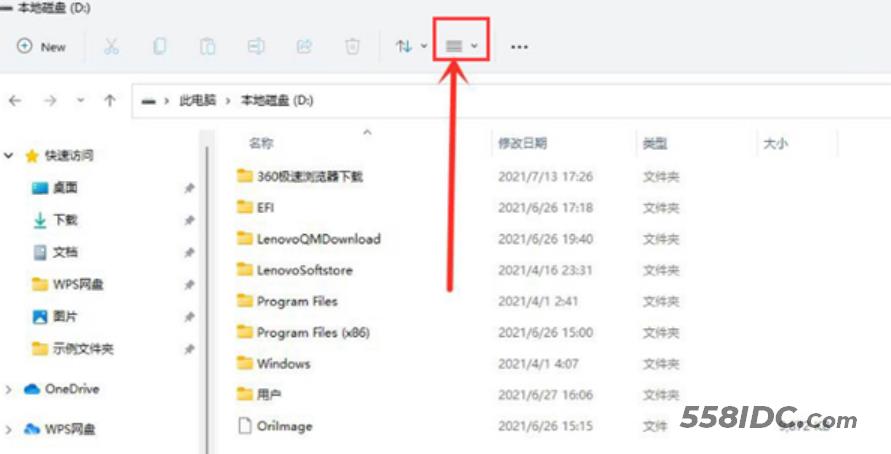
2、在下拉页面中点击显示按钮
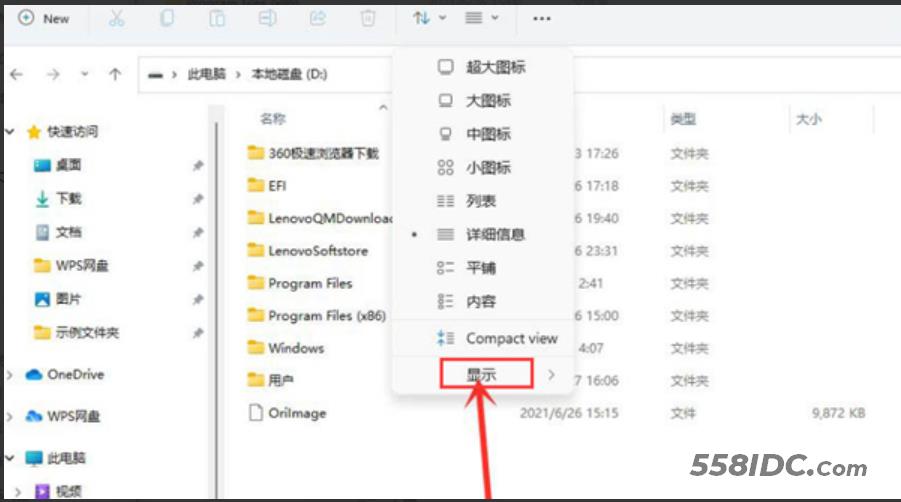
3、点击勾选隐藏的项目选项,即可进行查看
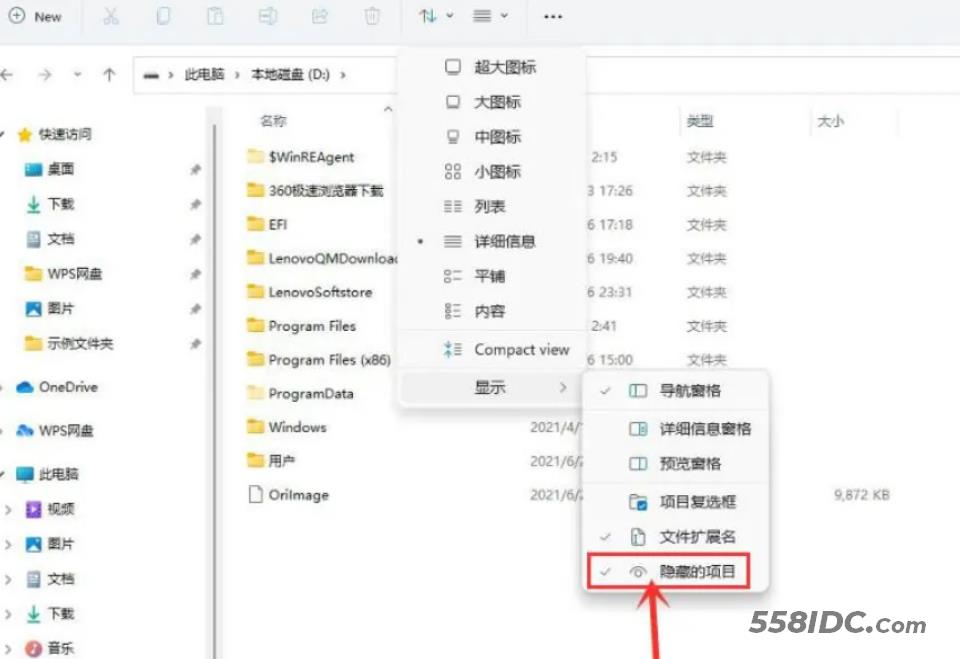
总结:
以上就是小编分享的win11显示隐藏窗口的方法,不会的朋友可以按照以上步骤操作即可,希望能帮助到大家。
